Sony NWZ-B105F, NWZ-B103F User Manual
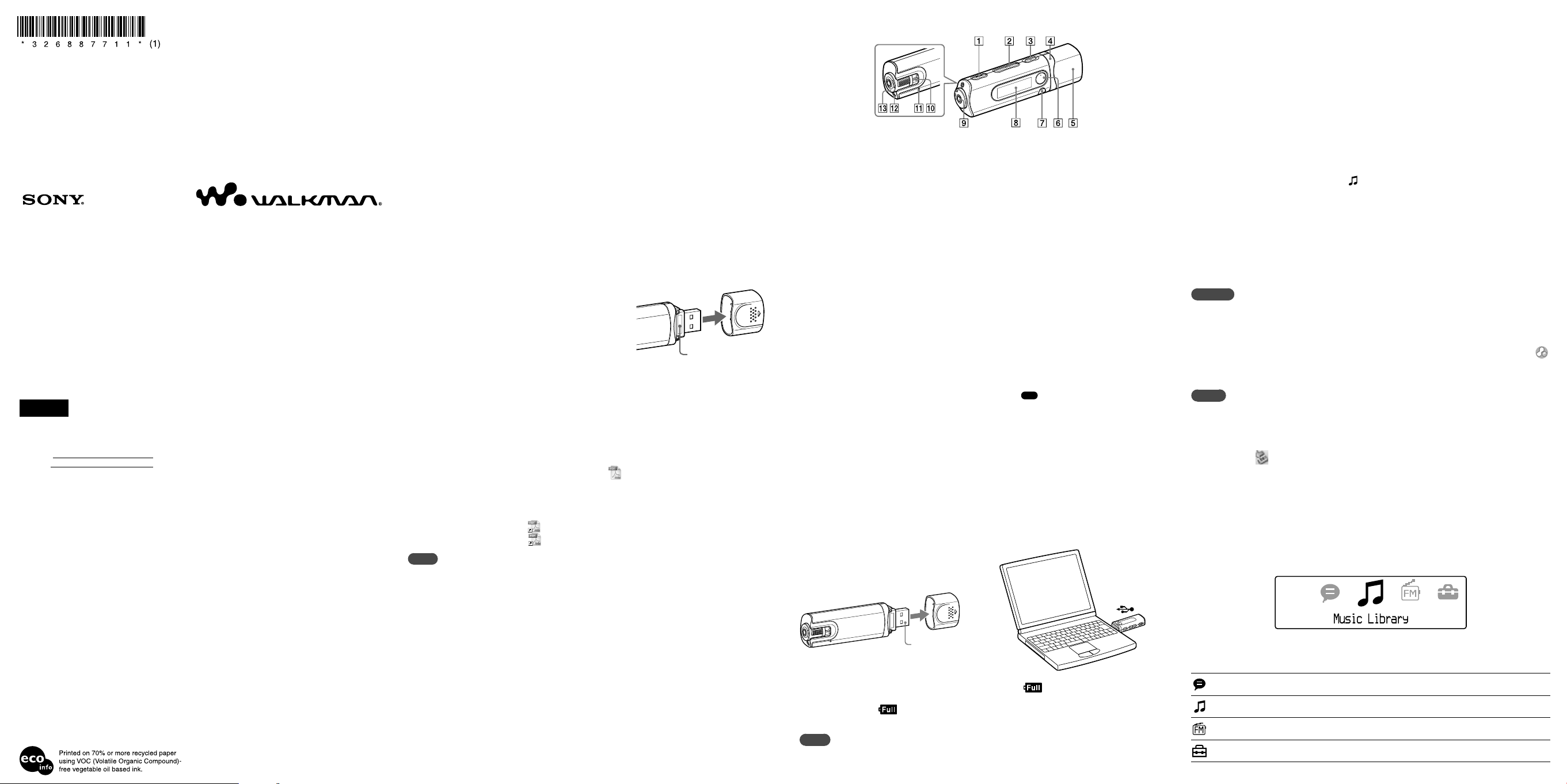
3-268-877-11 (1)
Quick Start Guide
Guide de démarrage
© 2007 Sony Corporation Printed in China
English
Owner’s Record
The model and serial numbers are located on the rear of the USB connector base of the player. Record them in the space
provided below. Refer to these numbers in the spaces whenever you call upon your Sony dealer regarding this product.
Model No.
Serial No.
On sample audio data
The player is pre-installed with sample audio data. To delete this audio data, delete it using Windows Explorer.
If you delete sample audio data, you cannot restore it. We cannot supply any replacement data.
On Copyrights
“WALKMAN” and “WALKMAN” logo are registered trademarks of Sony Corporation.
ATRAC is a trademark of Sony Corporation.
Microsoft, Windows, Windows Vista and Windows Media are trademarks or registered trademarks of Microsoft
Corporation in the United States and/or other countries.
Adobe and Adobe Reader are trademarks or registered trademarks of Adobe Systems Incorporated in the United States
and/or other countries.
MPEG Layer-3 audio coding technology and patents licensed from Fraunhofer IIS and Thomson.
IBM and PC/AT are registered trademarks of International Business Machines Corporation.
Macintosh is a trademark of Apple Inc.
Pentium is a trademark or a registered trademark of Intel Corporation.
US and foreign patents licensed from Dolby Laboratories.
All other trademarks and registered trademarks are trademarks or registered trademarks of their respective holders. In this
manual, TM and ® marks are not specified.
This product is protected by certain intellectual property rights of Microsoft Corporation. Use or distribution of such
technology outside of this product is prohibited without a license from Microsoft or an authorized Microsoft subsidiary.
Content providers are using the digital rights management technology for Windows Media contained in this device
(“WM-DRM”) to protect the integrity of their content (“Secure Content”) so that their intellectual property, including
copyright, in such content is not misappropriated.
This device uses WM-DRM software to play Secure Content (“WM-DRM Software”). If the security of the WM-DRM
Software in this device has been compromised, owners of Secure Content (“Secure Content Owners”) may request that
Microsoft revoke the WM-DRM Software’s right to acquire new licenses to copy, display and/or play Secure Content.
Revocation does not alter the WM-DRM Software’s ability to play unprotected content. A list of revoked WM-DRM Software
is sent to your device whenever you download a license for Secure Content from the Internet or from a PC. Microsoft may, in
conjunction with such license, also download revocation lists onto your device on behalf of Secure Content Owners.
Program ©2007 Sony Corporation
Documentation ©2007 Sony Corporation
NWZ-B103F / B105F
Getting Started
Thank you for purchasing the NWZ-B103F/B105F*1.
By transferring songs from your computer to the player by drag and drop, you can enjoy them
wherever you go. You can also listen to FM radio and record voice using the player.
*1 Depending on the country/region in which you have purchased the player, some models may not be available.
About the Manual
Use of the player is described in this Quick Start Guide, or in the Operation Guide (PDF file).
Quick Start Guide (this manual): Explains basic operation of the player, including charging the
battery, transferring, and playing songs.
Operation Guide: Explains advanced features of the player and offers troubleshooting
information. Install the Operation Guide in the computer according to “Installing the
Operation Guide.”
Supplied Accessories
Please check the accessories in the package.
Headphones (1)
CD-ROM *1 *2 (1)
– MP3 Conversion Tool
– Operation Guide
Quick Start Guide (this manual) (1)
*1 Do not attempt to play this CD-ROM in an audio CD player.
*2 Depending on the country/region in which you have purchased the player, the supplied software may be
different.
About the serial number
The serial number provided for the player is required for
customer registration. The number is shown on the rear of
the USB connector base of the player.
Serial number
Installing the Operation Guide
Install the Operation Guide (PDF file) for the player according as follows:
1. Turn on the computer to start Windows.
2. Log on as an administrator.
To install the Operation Guide (PDF file), it is required to log on your computer as an
administrator.
3. Insert the supplied CD-ROM into your computer.
The install wizard will start automatically. Read the messages displayed on the screen carefully,
and follow the on-screen instructions.
4. When the install menu appears on the screen, select
icon on the left side of the screen, and
click [Install] on the right lower side of the screen.
Follow the on-screen instructions to install the Operation Guide.
To view the Operation Guide (PDF file)
After installation is completed, a icon appears on the desktop of the computer. You can view the
Operation Guide by clicking the icon.
Note
You need Adobe Acrobat Reader 5.0 or later, or Adobe Reader software in your computer. Adobe Reader can
be downloaded from the Internet for free.
For the latest information
If you have any questions about or issue with this product, visit the following web sites.
For customers in the USA: http://www.sony.com/walkmansupport
For customers in Canada: http://www.sony.ca/ElectronicsSupport/
Note on formatting the player
Do not format the built-in flash memory using Windows Explorer. If you format the built-in flash
memory, format it on the player.
For details, see “Settings” in Operation Guide (PDF file).
Parts and Controls
REC/STOP button
Starts/stops recording. You can record the
sound from the microphone or the currently
received FM program.
VOL +*1/– button
Adjusts the volume.
/ (Power ON/OFF) button
Turns on/off the player.
/ button
Selects a song, album, artist, folder or menu
item. You can also skip to the beginning of
the song/album/artist/folder, fast-forward or
fast-rewind.
USB cap
Remove the USB cap and insert the USB
connector of the player to a USB port on your
computer.
*1 button
Starts/pauses song playback or pauses/restarts
recording. When a menu appears on the display,
use this button to confirm menu item.
BACK/HOME*2 button
Returns to the previous menu. Press and hold
this button to display the HOME menu.
Display
See “About the HOME menu” of this manual and
“Playing Music” in Operation Guide (PDF file).
(Headphone) jack
When connecting the headphones, insert the
plug until it clicks into place. If connected
improperly, it may not sound right.
Strap hole
This is used to attach a strap (sold separately).
RESET button
Resets the player when you press the RESET
button with a small pin, etc.
When you turn on the player after resetting
it, the player activates resuming the previous
setting items.
Microphone
For recording sound by the player.
HOLD switch
You can protect the player against accidental
operation by using the HOLD switch when
carrying it.
By rotating the HOLD switch in the direction
of the arrow (), all operation buttons are
disabled.
*1 There are tactile dots. Use them to help with
button operations.
*2 Functions which are marked near the buttons
are activated if you press them. Likewise functions
marked near the buttons, are activated if you
press and hold them.
Before Connecting the Player
Before connecting the player to your computer, make sure that the OS is Windows XP (Service
Pack 2 or later) or Windows Vista, and the installed Windows Media Player version on your
computer is 10 or 11.
Charging the Battery
The player’s battery is recharged while the player is connected to a running computer.
Remove the USB cap and insert the USB connector to a USB port on your computer.
To
USB connector
When the remaining battery indication of the display shows: , charging is complete.
When you use the player for the first time, or if you have not used the player for a long time,
recharge it fully until appears on the screen. Charging takes about 120 minutes when the
battery power is completely used up.
Note
Be careful not to accidentally bump or put stress on the player when it is connected to your computer. It may
be damaged.
Enjoying Music
Connect the player directly to a USB port on your computer.
1
If the screen for selecting what you want Windows to do appears, select [Open folder to
view files] and click [OK], and then go to step 3.
Open the folder in the hierarchy under [WALKMAN] from [My Computer].
2
Data hierarchy may differ, depending on your computer environment.
Open the folder ([My Music], etc.) from where you want to transfer the audio
3
files, and then drag and drop them onto the player.
The audio files are transferred to the player.
You can also transfer files to the player by dragging and dropping a folder.
Disconnect the player from your computer, and then play transferred songs.
4
Press the / (Power ON/OFF) button until the screen appears.
Press the / button to select (Music Library), and then press the button to
confirm.
The list of “Artist” and “Album,” etc., appears.
Press the / button to select an item, and then press the button to confirm.
To find the song you want, repeat this step.
Press the / button to select a desired song, and then press the button to confirm.
Playback starts.
To delete songs transferred to the player
Connect the player to your computer, and then delete any unnecessary audio files using Windows
Explorer.
Hints
You can also transfer audio files using Windows Media Player 10 or 11. For details about usage, or support on
Windows Media Player, refer to the Windows Media Player information from the following web site:
http://support.microsoft.com/
ATRAC files need to be converted using the supplied MP3 Conversion Tool. (Audio data purchased from a
music distribution service on the Internet cannot be converted.)
To use the supplied MP3 Conversion Tool, install the supplied CD-ROM on your computer and select the
icon from the left side of the install menu, then click [Start] on the bottom-right.
Note that when converting ATRAC files to MP3 files, the ATRAC files are not deleted. You can also delete the
ATRAC files by setting the Option.
Notes
Only MP3/WMA files can be played on the player.
Data hierarchy may differ, depending on your computer environment.
Do not disconnect the player while files are being transferred. If you do, the file being transferred will be
damaged.
When disconnecting the player from your computer, follow the procedure below.
Double-click (Remove Hardware) in the task tray in the lower right portion of the screen. In
the windows that appears, click [USB Mass Storage Device] or [USB Disk], and then click [Stop].
Click [OK].
When “Safe To Remove Hardware” appears on the screen, disconnect the player from the computer.
The icon and the messages displayed may be different depending on the installed OS.
About the HOME menu
The HOME menu appears when you turn on the player or press and hold the BACK/HOME
button of the player. The HOME menu is the starting point to play songs, listen to FM radio, play
recorded sound files, or change settings.
4 icons appear in the HOME menu with the current selection in the center. The current icon
changes depending on the function you use. By pressing the / button, you can select an
icon, and then press the button to confirm.
Voice
Music Library
FM
Settings
Plays/deletes recorded sound file.
For details, see “Listening/Recording Voice” in Operation Guide (PDF file).
Plays transferred songs on the player.
For details, see “Playing Music” in Operation Guide (PDF file).
Plays FM radio, or plays back or deletes a recorded FM program.
For details, see “Listening/Recording FM Radio” in Operation Guide (PDF file).
Sets function settings of music, FM, voice recording, or the player.
For details, see “Settings” in Operation Guide (PDF file).
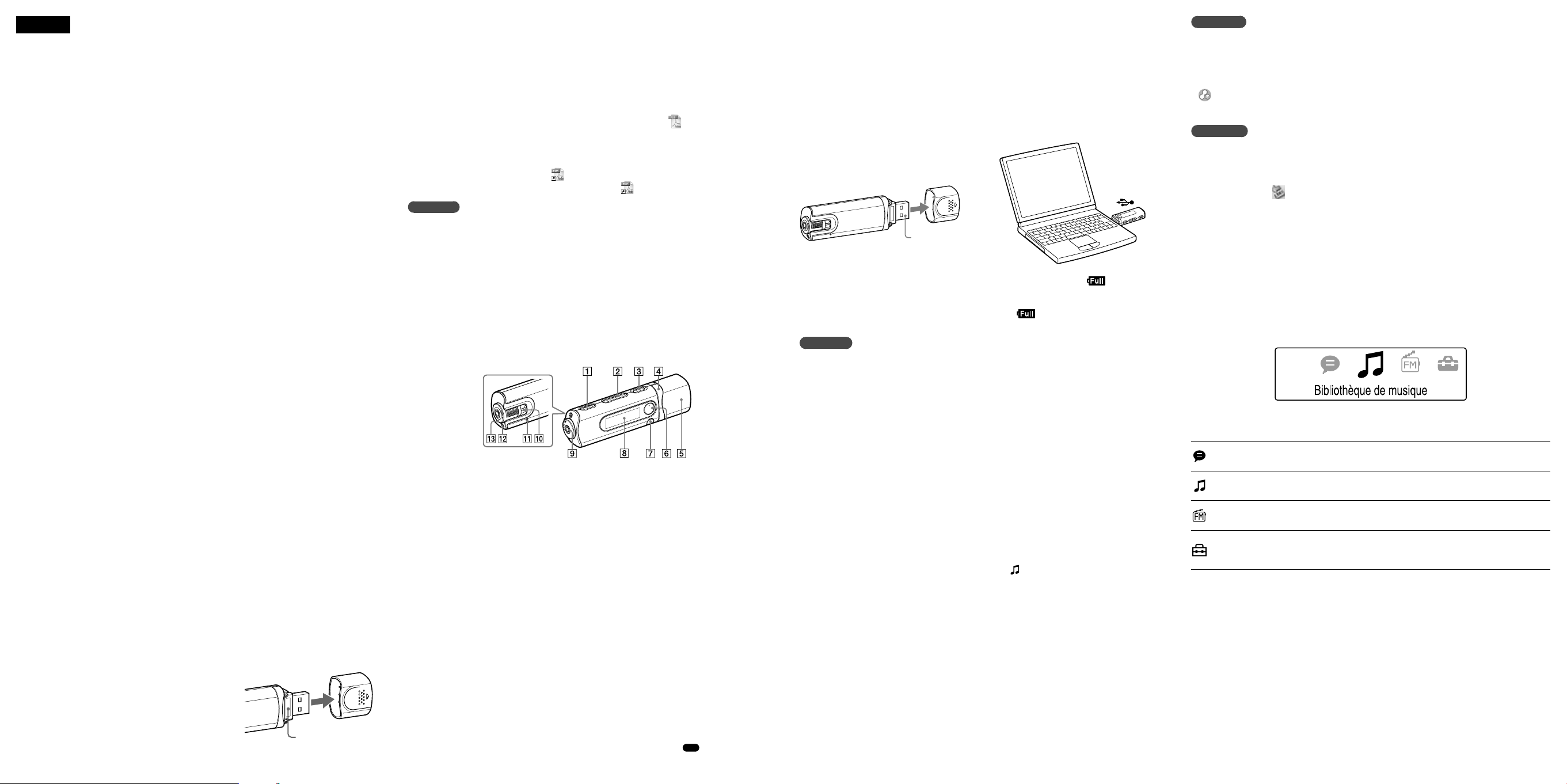
Français
Echantillons de musique
Le lecteur est préinstallé avec des échantillons de musique. Utilisez Windows Explorer pour supprimer ces
données audio.
Une fois que vous avez supprimé un échantillon de musique, vous ne pouvez plus le restaurer. Nous ne pouvons
fournir aucun échantillon de remplacement.
A propos des droits d’auteur
« WALKMAN » et le logo « WALKMAN » sont des marques déposées de Sony Corporation.
ATRAC est une marque de Sony Corporation.
Microsoft, Windows, Windows Vista et Windows Media sont des marques ou des marques déposées de Microsoft
Corporation aux Etats-Unis et/ou dans d’autres pays.
Adobe et Adobe Reader sont des marques ou des marques déposées de Adobe Systems Incorporated aux Etats-Unis et/ou
dans d’autres pays.
Licence de la technologie de codage audio MPEG Layer-3 et des brevets obtenue de Fraunhofer IIS et Thomson.
IBM et PC/AT sont des marques déposées d’International Business Machines Corporation.
Macintosh est une marque d’Apple Inc.
Pentium est une marque ou une marque déposée d’Intel Corporation.
Brevets américains et internationaux sous licence de Dolby Laboratories.
Toutes les autres marques et marques déposées sont des marques ou des marques déposées de leurs détenteurs respectifs. Les
marques TM et ® n’apparaissent pas dans ce manuel.
Ce produit est protégé par des droits de propriété intellectuelle de Microsoft Corporation. Toute utilisation ou diffusion
de la technologie décrite sortant du cadre de l’utilisation de ce produit est interdite sans licence accordée par Microsoft
ou une filiale autorisée de Microsoft.
Les fournisseurs de contenus utilisent la technologie de gestion des droits numériques pour Windows Media (« WMDRM ») contenue dans cet appareil pour protéger l’intégrité de leur contenu (« Contenu sécurisé ») et empêcher toute
infraction aux droits de propriété intellectuelle, y compris des droits d’auteur, qu’ils détiennent dans ce contenu.
Cet appareil utilise les logiciels WM-DRM (« Logiciels WM-DRM ») pour lire le Contenu sécurisé. Si la sécurité des
Logiciels WM-DRM de cet appareil a été compromise, les propriétaires dudit Contenu sécurisé
(« Propriétaires du Contenu sécurisé ») peuvent exiger que Microsoft révoque le droit aux Logiciels WM-DRM de
copier, d’afficher et/ou de lire le Contenu sécurisé. La révocation ne modifie pas la capacité des Logiciels WM-DRM
à lire les contenus non protégés. Une liste des Logiciels WM-DRM ayant fait l’objet d’une révocation est transmise à
votre appareil chaque fois que vous téléchargez une licence de Contenu sécurisé via Internet ou un ordinateur. Par
conséquent, vous acceptez que Microsoft puisse également, en association avec une telle licence, télécharger vers votre
appareil des listes de révocation dans l’intérêt des Propriétaires de Contenu sécurisé.
Programme ©2007 Sony Corporation
Documentation ©2007 Sony Corporation
Installation du Mode d’emploi
Installez le Mode d’emploi (fichier PDF) du lecteur comme suit :
1. Mettez l’ordinateur sous tension pour lancer Windows.
2. Ouvrez une session Administrateur.
Pour installer le Mode d’emploi (fichier PDF), vous devez disposer des droits d’administrateur.
3. Insérez le CD-ROM fourni dans votre ordinateur.
L’assistant d’installation démarre automatiquement. Lisez attentivement les messages affichés à
l’écran et suivez les instructions.
4. Dès que le menu d’installation apparaît à l’écran, sélectionnez l’icône
située à gauche, puis
cliquez sur [Installer] en bas et à droite.
Suivez les instructions à l’écran pour installer le Mode d’emploi.
Pour visualiser le Mode d’emploi (fichier PDF)
Une fois l’installation terminée, l’icône apparaît sur le bureau de votre ordinateur. Vous
pouvez visualiser le Mode d’emploi en cliquant sur l’icône .
Remarque
Adobe Acrobat Reader 5.0 ou une version ultérieure ou le logiciel Adobe Reader doit être installé sur votre
ordinateur. Adobe Reader peut être téléchargé gratuitement sur Internet.
Pour connaître les dernières informations
Si vous avez des questions ou rencontrez un problème avec ce produit, consultez les sites Web suivants.
Pour les clients aux Etats-Unis : http://www.sony.com/walkmansupport
Pour les clients au Canada : http://fr.sony.ca/ElectronicsSupport/
Remarque à propos du formatage du lecteur
Ne formatez pas la mémoire flash intégrée à l’aide de l’Explorateur Windows. Formatez-la
uniquement sur le lecteur.
Pour plus de détails, reportez-vous à la section « Réglages » du Mode d’emploi (fichier PDF).
Composants et commandes
Avant le raccordement du lecteur
Avant de raccorder le lecteur à votre ordinateur, assurez-vous de disposer sur votre ordinateur du
système d’exploitation Windows XP (Service Pack 2 ou ultérieur) ou Windows Vista, ainsi que de
Windows Media Player, version 10 ou 11.
Recharge de la batterie
La batterie du lecteur est rechargée lorsque le lecteur est raccordé à un ordinateur sous tension.
Retirez le capuchon USB et insérez le connecteur USB dans un port USB de votre ordinateur.
Vers
Connecteur USB
Lorsque l’indicateur d’autonomie de la batterie de la fenêtre d’affichage affiche , la charge est
terminée.
Lorsque vous utilisez le lecteur pour la première fois ou si vous ne l’avez pas utilisé pendant une
période prolongée, rechargez-le entièrement jusqu’à ce que apparaisse. La charge dure
environ 120 minutes lorsque la batterie est complètement épuisée.
Remarque
Veillez à ne pas heurter ou exercer de pression sur le lecteur lorsqu’il est raccordé à votre ordinateur. Vous
risqueriez de l’endommager.
Conseils
Vous pouvez également transférer des fichiers audio à l’aide de Windows Media Player, version 10 ou 11. Pour
obtenir davantage d’informations ou d’aide à propos de Windows Media Player, consultez le site Web suivant :
http://support.microsoft.com/
Les fichiers ATRAC doivent être convertis à l’aide de l’utilitaire MP3 Conversion Tool fourni. (Il est
impossible de convertir des données audio achetées auprès d’un service de distribution de musique sur
Internet.)
Pour utiliser MP3 Conversion Tool, insérez le CD-ROM fourni sur votre ordinateur, puis sélectionnez l’icône
à gauche du menu d’installation et cliquez sur [Démarrer] en bas et à droite.
Notez que lors de la conversion de fichiers ATRAC en fichiers MP3, les fichiers ATRAC ne sont pas
supprimés. Vous pouvez tout de même supprimer les fichiers ATRAC en paramétrant les options.
Remarques
Seuls les fichiers au format MP3/WMA peuvent être lus par le lecteur.
L’organisation des données peut différer selon l’environnement système de votre ordinateur.
Ne débranchez pas le lecteur pendant le transfert de fichiers. Sinon, le fichier en cours de transfert risque
d’être endommagé.
Pour déconnecter le lecteur de votre ordinateur, suivez la procédure ci-dessous :
Double-cliquez sur (Retirer le périphérique) dans la barre des tâches située dans le coin inférieur
droit de l’écran. Dans la fenêtre qui s’affiche, cliquez sur [Périphérique de stockage de masse USB] ou
[Disque USB], puis cliquez sur [Arrêter].
Cliquez sur [OK].
Lorsque le message « Le matériel peut être retiré en toute sécurité » apparaît à l’écran, déconnectez le
lecteur de l’ordinateur.
L’icône et les messages qui s’affichent peuvent être différents selon le système d’exploitation installé sur votre
ordinateur.
A propos du menu HOME
Le menu HOME apparaît lorsque vous mettez le lecteur sous tension ou lorsque vous maintenez
la touche BACK/HOME enfoncée. Le menu HOME est l’interface d’accueil à partir de laquelle
vous pouvez lire des pistes, écouter la radio FM, lire les fichiers sons enregistrés et modifier les
réglages.
Mise en service
Nous vous remercions d’avoir acheté le lecteur NWZ-B103F/B105F*1.
En transférant des pistes depuis votre ordinateur vers le lecteur par un simple glisser-déposer,
vous pourrez écouter votre musique n’importe où. Le lecteur vous permet également d’écouter la
radio FM et d’effectuer des enregistrements vocaux.
*1 Selon le pays/la région d’achat du lecteur, il se peut que certains modèles ne soient pas disponibles.
A propos du manuel
L’utilisation de ce lecteur est décrite dans le présent Guide de démarrage ou dans le Mode
d’emploi (fichier PDF).
Guide de démarrage (ce manuel) : Présente les fonctions de base du lecteur, dont la recharge de
la batterie, le transfert et la lecture de pistes.
Mode d’emploi : Décrit les fonctions avancées du lecteur et fournit des informations de dépannage.
Installez le Mode d’emploi sur l’ordinateur conformément à la section « Installation du Mode
d’emploi ».
Accessoires fournis
Vérifiez les accessoires contenus dans le carton d’emballage.
Ecouteurs (1)
CD-ROM *1 *2 (1)
– MP3 Conversion Tool
– Mode d’emploi
Guide de démarrage (ce manuel) (1)
*1 N’essayez pas de lire ce CD-ROM avec un lecteur de CD audio.
*2 Selon le pays et/ou la région d’achat du lecteur, le logiciel fourni peut être différent.
A propos du numéro de série
Le numéro de série fourni avec ce lecteur est requis lors de
l’enregistrement du client. Il est inscrit à l’arrière de la base
du connecteur USB du lecteur.
Numéro de série
Touche REC/STOP
Permet de lancer et d’arrêter l’enregistrement.
Vous pouvez enregistrer des sons à partir du
microphone ou du programme FM reçu.
Touche VOL +*1/–
Permet de régler le volume.
Touche / (Power ON/OFF)
Permet de mettre le lecteur sous/hors tension.
Touche /
Permet de sélectionner une piste, un album, un
artiste, un dossier ou une option de menu. Cette
touche permet également de passer au début
de la piste/de l’album/de l’artiste/du dossier et
d’avancer ou reculer rapidement.
Capuchon USB
Retirez le capuchon USB et insérez le
connecteur USB du lecteur dans un port USB
de votre ordinateur.
Touche *
Permet de lancer/interrompre la lecture
d’une piste ou d’interrompre/reprendre
l’enregistrement. Lorsqu’un menu apparaît sur
la fenêtre d’affichage, appuyez sur cette touche
pour valider une option de menu.
Touche BACK/HOME*
Permet de revenir au menu précédent.
Maintenez cette touche enfoncée pour afficher
le menu HOME.
1
2
Fenêtre d’affichage
Reportez-vous à la section « A propos du menu
HOME » de ce manuel et à la section « Lecture
de musique » du Mode d’emploi (fichier PDF).
Prise (écouteurs)
Pour raccorder les écouteurs, enfoncez la fiche
jusqu’au déclic de mise en place. Si les écouteurs
ne sont pas raccordés correctement, la qualité
sonore risque d’être mauvaise.
Anneau de fixation de la bandoulière
Permet de fixer une bandoulière (vendue
séparément).
Touche RESET
Permet de réinitialiser le lecteur en appuyant sur la
touche RESET avec un objet à bout pointu, etc.
Lorsque vous mettez le lecteur sous tension
après l’avoir réinitialisé, celui-ci s’active avec les
derniers réglages sélectionnés.
Microphone
Permet au lecteur d’enregistrer des sons.
Commutateur HOLD
Utilisez le commutateur HOLD pour éviter
toute manipulation accidentelle des commandes
du lecteur lorsque vous le transportez.
Lorsque vous tournez le commutateur HOLD
dans le sens de la flèche (), toutes les
touches sont désactivées.
*1 Il s’agit de points tactiles qui peuvent vous aider
lors de la manipulation des touches.
*2
Le repère
fonctions correspondantes sont activées en appuyant
sur ces touches. Le repère à côté des touches
signifie que les fonctions correspondantes sont
activées en maintenant ces touches enfoncées.
à côté des touches signifie que les
Ecoute de la musique
Raccordez le lecteur directement à un port USB de votre ordinateur.
1
Lorsque l’écran de tâche Windows apparaît, sélectionnez [Ouvrir le dossier et afficher les
fichiers], puis cliquez sur [OK] et passez à l’étape 3.
Dans l’arborescence, ouvrez le dossier qui apparaît sous [Poste de travail] et
2
[WALKMAN].
L’organisation des données peut différer selon l’environnement système de votre ordinateur.
Ouvrez le dossier ([Ma musique], etc.) à l’emplacement depuis lequel vous
3
souhaitez transférer les fichiers audio, puis glissez-les et déposez-les sur le lecteur.
Les fichiers audio sont transférés vers le lecteur.
Vous pouvez également transférer des fichiers vers le lecteur en faisant glisser-déposer un dossier.
Débranchez le lecteur de l’ordinateur, puis lancez la lecture des pistes
4
transférées.
Appuyez sur la touche / (Power ON/OFF) pour allumer l’écran.
Appuyez sur la touche / pour sélectionner (Bibliothèque de musique), puis
appuyez sur la touche pour valider.
Les listes « Artiste » et « Album », etc., apparaissent.
Appuyez sur la touche / pour sélectionner un élément, puis appuyez sur la touche
pour valider.
Répétez cette étape pour trouver la piste souhaitée.
Appuyez sur la touche / pour sélectionner une piste, puis appuyez sur la touche
pour valider.
La lecture commence.
Pour supprimer les pistes transférées vers le lecteur
Raccordez le lecteur à votre ordinateur, puis supprimez les fichiers audio à l’aide de l’Explorateur
Windows.
4 icônes apparaissent dans le menu HOME, avec l’icône actuellement sélectionnée au centre.
Cette icône change selon la fonction que vous utilisez. Pour sélectionner une autre icône, appuyez
sur la touche /, puis appuyez sur la touche pour valider.
Voix
Bibliothèque
de musique
FM
Réglages
Lit ou supprime les fichiers sons enregistrés.
Pour plus d’informations, reportez-vous à la section « Ecoute/Enregistrement de la voix »
dans le Mode d’emploi (fichier PDF).
Lit les pistes transférées sur le lecteur.
Pour plus d’informations, reportez-vous à la section « Lecture de musique » dans le
Mode d’emploi (fichier PDF).
Lit la radio FM et lit ou supprime un programme FM enregistré.
Pour plus d’informations, reportez-vous à la section « Ecoute/Enregistrement de la radio
FM » dans le Mode d’emploi (fichier PDF).
Paramètre les fonctions de musique, de la radio FM, de l’enregistrement vocal ou du
lecteur.
Pour plus d’informations, reportez-vous à la section « Réglages » dans le Mode d’emploi
(fichier PDF).
